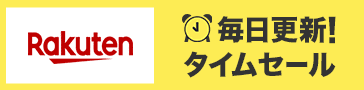<目次>

iPhoneユーザーなら「iCloudの設定をしていれば安心」という人は多いと思います。
しかし、iCloudの設定をちゃんとしているつもりでもバックアップがされていない場合があるので今一度チェックしてみましょう。
ちゃんとバックアップされない原因
iCloud設定でちゃんとバックアップされない原因としては、Androidスマホからの機種変更の場合が多いようです。
もしくは、アプリを使用しての連絡先のインポート(引っ越し)を行ったときに起きるよう。
それ以外にもバックアップされないことがあるかもしれないので、一度、確認した方が良さそうです。
iCloudにバックアップされているか確認
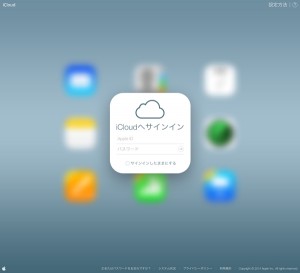
「https://www.icloud.com/」にPCからアクセス→Apple IDでログイン→「連絡先」をクリックで、もし中身が空っぽでしたら『バックアップできていない』という状況になりますので、対策が必要です。
それ以前に、iCloudの設定をしていないという人は、これを機会に設定しておいた方が、データを誤って消した時(バックアップ)や、iPhoneを無くしてしまったとき(iPhoneを探す機能)に便利です。容量5GBまでは無料なので次のやり方でチャレンジ。
iCloudの設定がちゃんとできているか確認
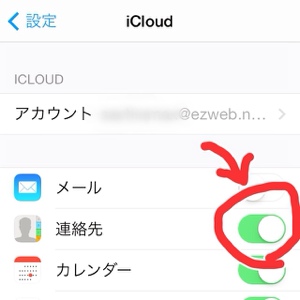
設定→iCloud→「連絡先」がON(緑色)になっているかチェック。なっていなければ「連絡先」をON(緑色)にして、「結合」、位置情報の〜は「OK」→「ストレージとバックアップ」→「iCloudバックアップ」をON→「今すぐバックアップを作成」をタップ。※WiFiモードでないとバックアップできないようです。
これでバックアップができたかを再度確認。
連絡先の保存先を確認
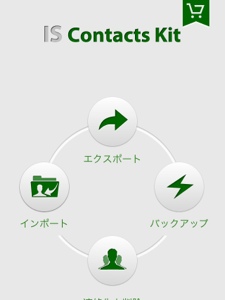
上記のやり方でもiCloud(PCサイト)に連絡先が表示しない場合は、連絡先がメールアカウント(ezweb.ne.jpなど)上にあり、iPhone上に無い場合になります(ちょっとわかりにくいですが)。
「連絡先」→「グループ」で確認すると、「◎Eメール(ezweb.ne.jp)」(もしくはsoftbankやdocomo)というリストがあると思うのですが、そこに入ってる連絡先はiCloudではバックアップされないようです。
なので、『連絡先 バックアップ – IS Contacts Kit Free』という無料アプリを使ってデータをメールアカウントからiPhone上に移行します。※念のために、iTunesでiPhone全体のバックアップを取っておく↓↓↓
≫ 連絡先 バックアップ - IS Contacts Kit Free
※ここから先の作業は自己責任でお願いします!!
アプリ『連絡先 バックアップ – IS Contacts Kit Free』をインストールして起動。
まず「連絡先を削除」で、重複している情報をまとめておくとスッキリしていい感じです。それから「バックアップ」でバックアップデータを作成。
ホームに戻り、「設定」→「メール/連絡先/カレンダー」→アカウント「Eメール(〜ezweb.ne.jp)」(もしくはsoftbankやdocomo)をタップ→「連絡先」をON(緑)からOFF(白)に変更→「iPhoneから削除」を勇気を持ってタップ→連絡先が空になっていることを確認。
『連絡先 バックアップ – IS Contacts Kit Free』を起動→「インポート」→先ほどのバックアップファイルをタップ→紹介ページ「インポート」タップ→「開始」→完了。
これで「連絡先」を確認して、連絡先が入っていたら成功です。
ちょっとややこしい作業なのでこちらのサイトで画像を見ながらやるとわかりやすいと思います↓↓↓
≫ au版iPhoneの連絡先をiCloudと同期する方法
今一度iCloudにバックアップ(2と同じ)
設定→iCloud→「連絡先」がON(緑色)になっているかチェック。なっていなければ「連絡先」をON(緑色)にして、「結合」、位置情報の〜は「OK」→「ストレージとバックアップ」→「iCloudバックアップ」をON→「今すぐバックアップを作成」をタップ。※WiFiモードでないとバックアップできないようです。
これでバックアップができたかを「https://www.icloud.com/」にPCからアクセスして再度確認。
連絡先の内容がiPhoneと同じになっていれば成功です。
最後に
始めにも書いたのですが、この現象は機種変更の際に連絡先の引っ越しをアプリで行った場合に起きるようです。思い当たる方はチェックしてみてください。
iCloudがよくわからないという人は、iTunesでiPhone全体のバックアップを定期的に取っておくことをオススメします。
≫ iTunes でバックアップをする(Windows® パソコンでの操作方法)
以上です。
Byさちお
≫ iCloud に保存したデータを確認する